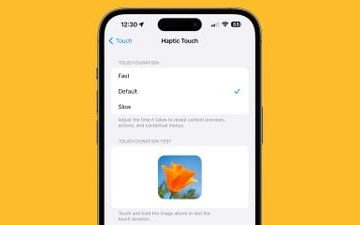Oceny redaktorów: Oceny użytkowników: [Razem: 0 Średnia: 0] @media(min-width: 500px) { } @media(min-width: 800px) { }
To jest krótki samouczek pokazujący, jak włączyć funkcję Copilot w systemie Windows 11. W wersjach Dev i Canary systemu Windows możesz aktywować/włączyć drugiego pilota, jeśli jakoś go nie dostałeś. Tutaj wspomnę o kilku krokach, które musisz wykonać, aby uzyskać dostęp do Copilot w Windows 11 z paska bocznego. Pamiętaj jednak, że wspomniana tutaj metoda będzie działać tylko w przypadku deweloperskich i kanaryjskich kompilacji systemu Windows 11.
Copilot jest bardzo podobny do Bing AI Chat, ale jest bardziej zaawansowany w generowaniu kodu. Jest dostarczany z członkostwem GitHub Pro, a także z subskrypcją Microsoft 365. Ale teraz programiści Microsoft potajemnie dodali go do najnowszej wersji systemu Windows, aby spróbować przetestować go zamiast Cortany. Niektóre osoby mają już tę funkcję domyślnie włączoną, ale jeśli jej nie masz, ten samouczek pokaże Ci, jak to zrobić.
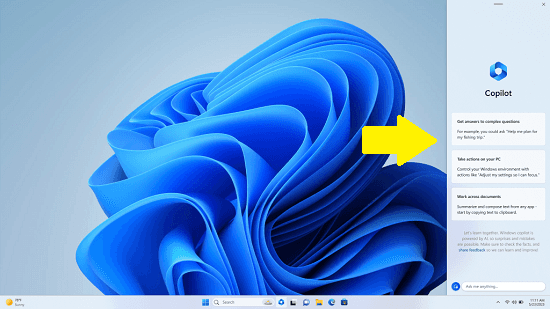
Jak włączyć funkcję Copilot w systemie Windows 11?
Istnieje potężne oprogramowanie typu open source o nazwie ViVeTool, którego można użyć do włączenia ukrytych funkcji systemu Windows 11. Omówiliśmy to już wcześniej, a teraz użyję tego samego oprogramowania, aby włączyć funkcję Copilot w systemie Windows 11.
Więc pobierz i uruchom GUI ViVeTool, a następnie kliknij „Zmień ręcznie opcja „Funkcja”. Alternatywnie możesz nacisnąć klawisz F12, aby zrobić to samo. Pojawi się pole tekstowe, które wygląda tak, jak pokazano na zrzucie ekranu.
Teraz w polu tekstowym musisz wprowadzić identyfikator funkcji – 44788892. Z listy rozwijanej wybierz opcję Aktywuj funkcję, a następnie prawie gotowe. Pojawi się zielone okno dialogowe z informacją, że funkcja została aktywowana.
Teraz musisz wykonać jeszcze jeden dodatkowy krok. Potrzebujesz kompilacji Microsoft Edge Canary. I pobierz to repozytorium. Zawiera łącze skrótu Edge, którego można użyć do uruchomienia przeglądarki. Ten skrót zawierał niezbędne przełączniki potrzebne do aktywacji Co-pilot.
Kiedy otworzy się Edge, musisz kliknąć ikonę Bing na pasku bocznym i jeśli wszystko pójdzie dobrze, zobaczysz to zamiast czatu Bing , otworzy Copilot.
Teraz możesz zacząć zadawać Copilotowi pytania i analizować jego odpowiedzi. Możesz go zapytać o wszystko, a on będzie w stanie dać ci poprawną odpowiedź. Możesz poprosić go o wygenerowanie kodu lub wygenerowanie przewodnika krok po kroku, jak rozwiązać problem.
Podsumowanie:
Jeśli jesteś niejawnym testerem systemu Windows i lubisz wypróbować wczesne funkcji, musisz wypróbować Copilota. Sztuczna inteligencja jest obecnie gorącym tematem i może naprawdę ułatwić pracę bez względu na to, czym się zajmujesz. Wykonaj więc proste kroki, o których tutaj wspomniałem, aby mieć swojego asystenta AI bezpośrednio na swoim komputerze. Na razie działa tylko na wewnętrznych kompilacjach, ale mam nadzieję, że za kilka dni ludzie będą mogli go używać również w stabilnym systemie Windows 11.